
订阅时事通讯
请在下方输入您的电子邮件地址并订阅我们的时事通讯

请在下方输入您的电子邮件地址并订阅我们的时事通讯
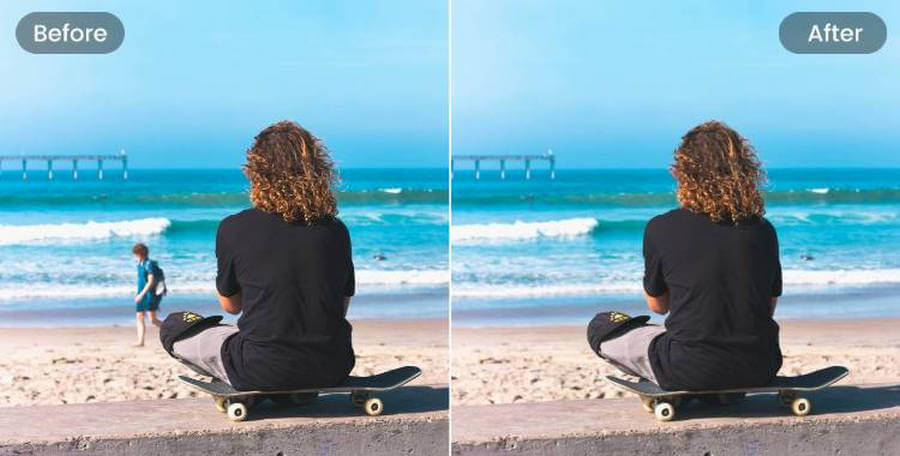
在我上一個假期期間,我拍了很多照片,但其中大多數都有我想扔掉的不需要的物體。這促使我尋找各種用戶友好的解決方案 刪除不需要的對象 從任何照片。在嘗試了幾種線上和行動編輯應用程式後,我決定列出一些最佳解決方案 從照片中刪除對象。繼續閱讀並了解如何在沒有任何編輯知識的情況下從圖片中刪除任何不需要的物件。
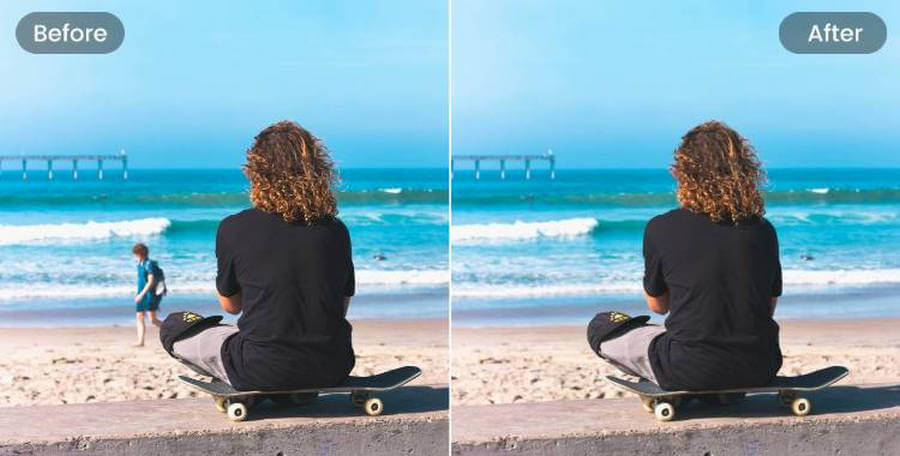
如果您有 Pixel 裝置或 Google One 訂閱,則可以藉助 Google Photos 來 刪除照片中不需要的東西。 Google Photos 有一項高級功能,稱為「魔術橡皮擦」。使用它,您可以突出顯示要從圖片中刪除的物件並立即將其刪除。
這是 如何從照片中刪除某些內容 使用 Google Photos 的魔術橡皮擦功能:
第 1 步:載入照片並選擇魔術橡皮擦功能
首先,只需在智慧型手機上啟動 Google Photos 並瀏覽要編輯的圖片。圖片載入到 Google Photos 後,點選工具列中的「編輯」功能。
從各種編輯功能清單中,選擇「魔術橡皮擦」並等待畫筆變化。
第 2 步:從照片中刪除不需要的內容
使用畫筆,您只需選擇照片上要刪除的物件即可。現在,點擊「刪除」按鈕,讓 Google Photos 從圖像中刪除該物件。
除了擦除之外,您還可以選擇偽裝物件並將其與照片的其餘部分混合。
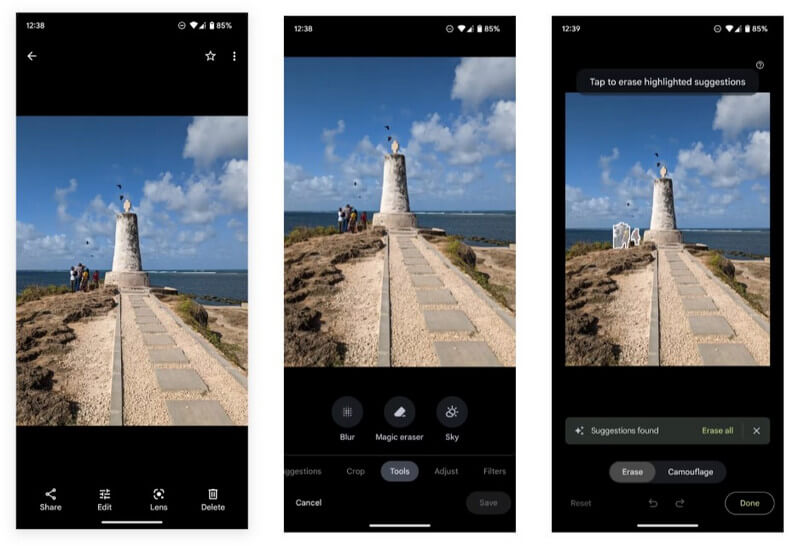
請注意,Google Photos 的這項功能僅適用於 Pixel 使用者或 Google One 訂閱者。
由於您的系統或手機上的內建編輯工具功能有限,您可以選擇 在線上刪除照片中不需要的對象。以下是一些您可以使用的最佳線上照片清理工具。
使用 iFoto Cleanup,您可以立即 刪除不需要的對象 從你的照片中。它是 iFoto Studio 的一部分,在一個地方提供多種視覺編輯功能(如背景去除器、AI 時尚模型等)。
您也可以透過以下方式在線上使用 iFoto 物件刪除器來滿足您的要求:
步驟 1:將您的照片載入到 iFoto 上
您可以首先訪問 iFoto 網站並在介面上加載您的照片。您可以手動瀏覽圖像或將其拖曳到 iFoto 上。
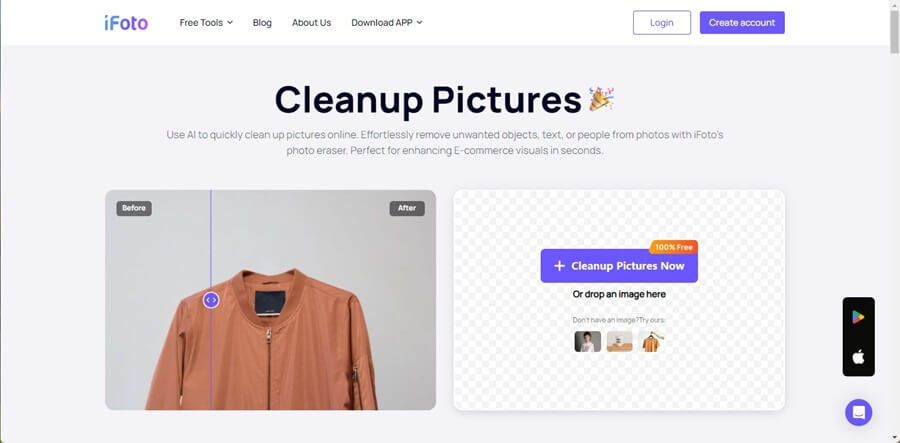
步驟 2:反白顯示要刪除的對象
載入圖像後,您可以使用其畫筆選擇並突出顯示要刪除的物件。
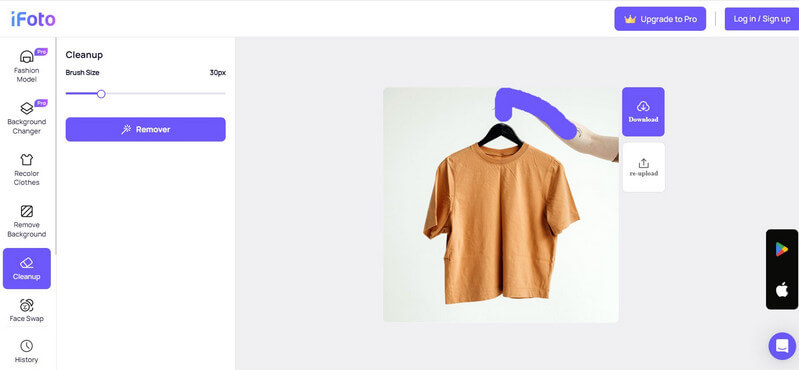
您也可以從側面板調整畫筆的大小,以確保整個物件都反白。
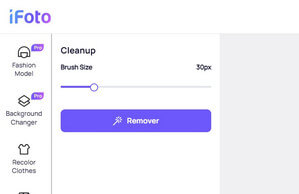
第 3 步:刪除物件並儲存影像
選擇物件後,只需按一下「刪除」按鈕,然後等待 iFoto 將其從照片中刪除。
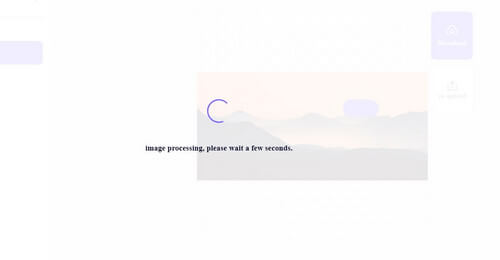
就是這樣!刪除物件後,您可以查看變更並將照片保存在系統上。

這是一個專用的線上工具,可以幫助您 從手機中刪除對象 容易地。使用其免費版本,您可以匯出高達 720p 品質的影像,但對於高清分辨率,您必須更新到其高級版本。
您只需訪問其線上工具並使用其內建畫筆即可 刪除照片中不需要的東西 透過以下方式:
第 1 步:將您的照片載入到清理圖片上
只需在您選擇的任何瀏覽器上造訪清理圖片網站並從系統載入圖像即可。您也可以直接將圖像拖曳到瀏覽器中。
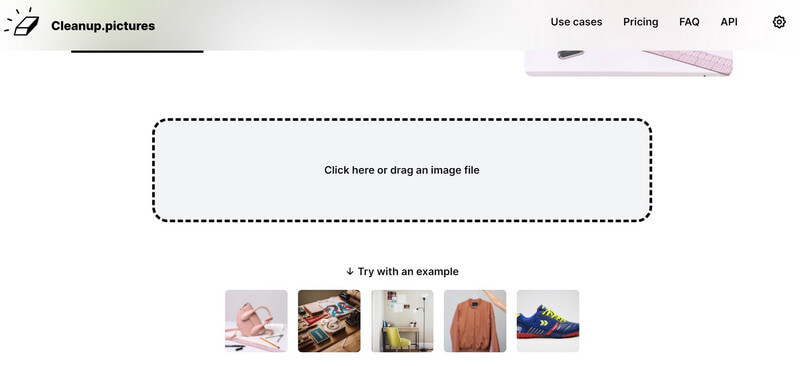
步驟 2:反白顯示要刪除的對象
到 刪除不需要的對象 從您的照片中,您只需使用其畫筆即可突出顯示該物件。選擇物件後,它將以綠色突出顯示。您也可以從底部面板調整畫筆的大小。
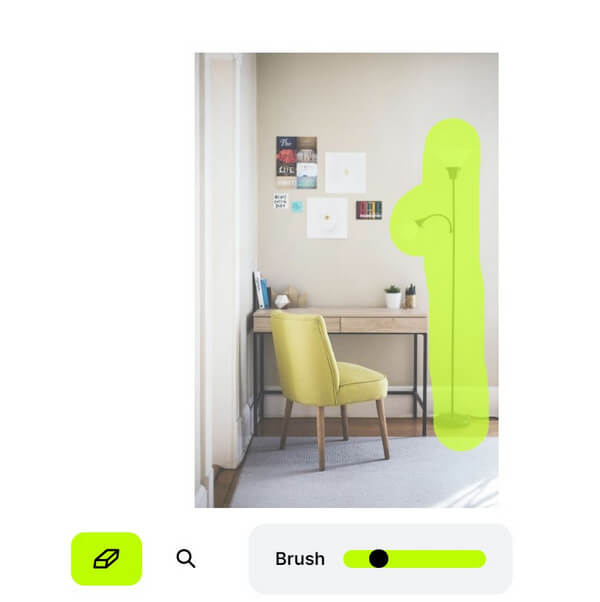
第 3 步:儲存編輯後的影像
做出選擇後,點擊橡皮擦圖標,該物件將從圖像中刪除。現在您可以預覽變更、進行其他調整並儲存照片。
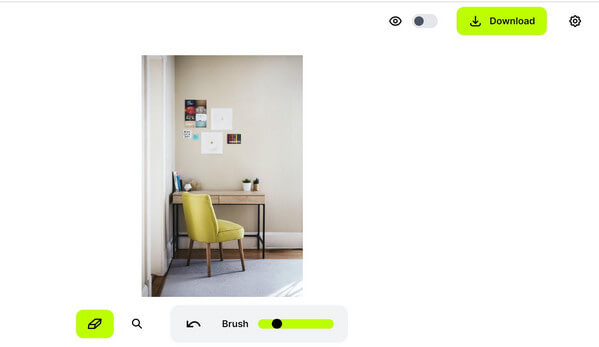
PixelCut 也提供了一個無憂的解決方案 在線上刪除照片中不需要的對象 – 魔術橡皮擦工具。使用該工具非常簡單,您只需突出顯示特定物件即可刪除它們。以下是使用 PixelCut Magic Eraser 工具的方法:
步驟 1:將您的照片上傳到 PixelCut
首先造訪線上 PixelCut 魔術橡皮擦工具並將您的照片從系統上傳到其中。
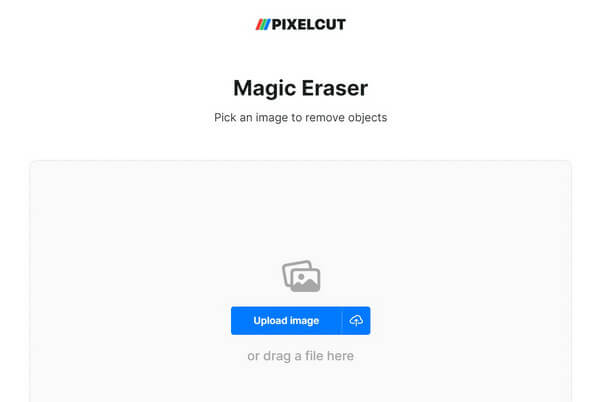
步驟 2:反白顯示要刪除的對象
像素切割 線上物件移除器 可以讓您突出顯示任何您想要刪除的圖像。如果需要,您可以撤銷選擇,甚至可以更改畫筆的大小。
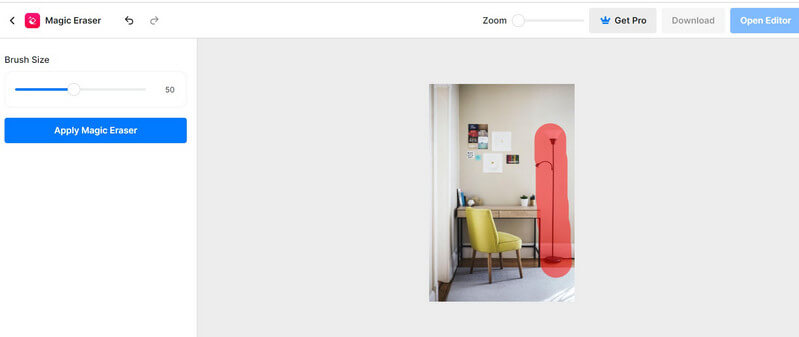
第 3 步:從照片中刪除物體
選擇物件後,您只需點擊側面的「套用魔術橡皮擦」按鈕即可。這會 刪除不需要的對象 從您的照片中您可以查看並下載。
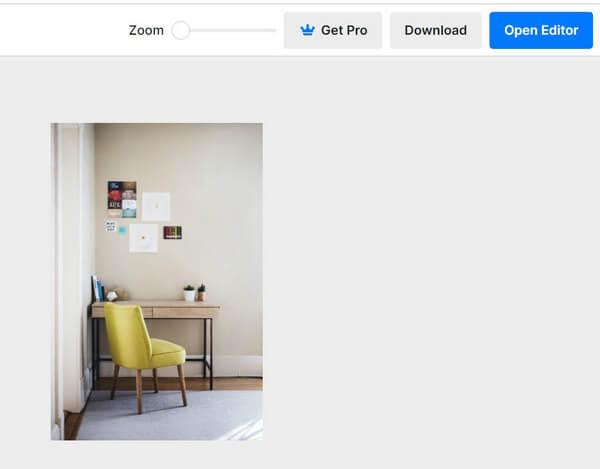
Fotor 是另一個可以幫助您的可靠線上工具 從照片中刪除對象。唯一的問題是,如果您使用其免費版本,圖像將帶有明顯的浮水印。此外,有時,使用者發現其最終結果不那麼精確。
第 1 步:將您的照片載入到 Fotor 上
要嘗試 Fotor Cleanup,只需前往其網站,然後拖放您的圖像(或手動瀏覽)。
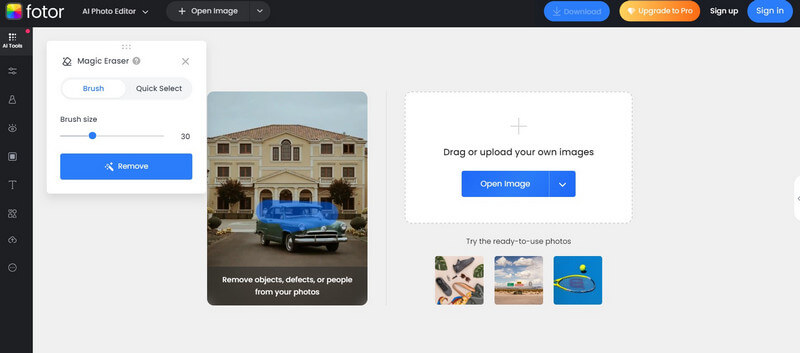
步驟 2:選擇要刪除的對象
照片載入到 Fotor 後,您可以使用其內建畫筆突出顯示物件。您可以調整畫筆的大小,甚至可以進行「快速選擇」以節省時間。

第 3 步:從照片中刪除物體
選擇後,只需點擊側面的「刪除」按鈕,然後等待 Fotor 清理影像。最後,您可以查看結果並從 Fotor 下載編輯後的圖像。
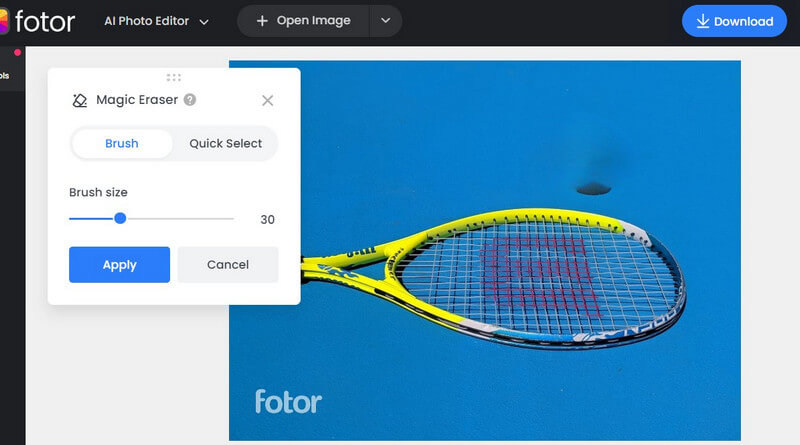
這是一個由人工智慧驅動的工具,可以幫助你 刪除不需要的對象 幾秒鐘內即可從您的照片中獲取資訊。您可以免費使用它來清理JPG、PNG、WEBP、BMP等不同格式的映像,最大尺寸為5 MB。
第 1 步:載入照片進行編輯
到 在線上刪除照片中不需要的對象,只需前往 Phot.AI 並從系統上傳您的圖像即可。
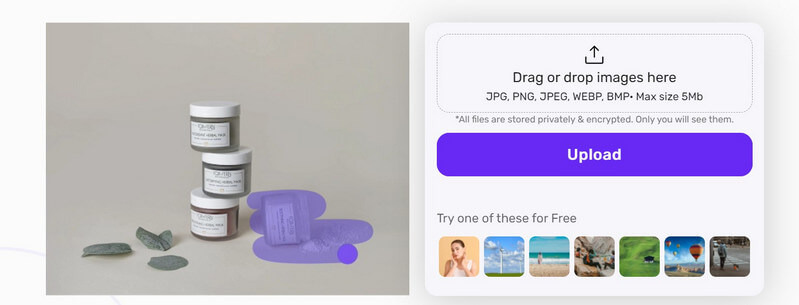
步驟 2:反白顯示要刪除的對象
您將在側面獲得圖像,並可以使用該工具的內建畫筆來選擇物件。透過這種方式,您可以輕鬆突出顯示圖像上的任何對象,也可以重設變更(如果需要)。
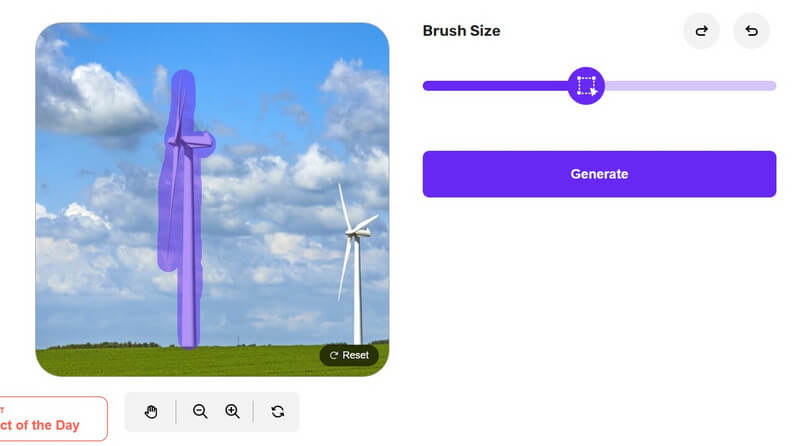
第 3 步:儲存編輯後的照片
刪除物件後,您可以檢查編輯後的照片的變化。您可以點擊「下載」按鈕,然後輸入您的電子郵件 ID,照片的下載連結將會傳送到該電子郵件地址。
除了線上工具之外,您還可以考慮使用專用的行動應用程式 從照片中刪除對象。在這種情況下,您可以簡單考慮使用以下 Android 和 iOS 視覺化編輯應用程式。
您也可以使用 iFoto 作為 iOS 或 Android 應用程式(除了其線上工具) 消除 不需要的物體 從你的照片中。就像它的線上工具一樣,該應用程式也非常用戶友好,並且配備了大量功能。您可以使用它從照片中刪除任何對象,並在幾秒鐘內將其與圖片完美融合。
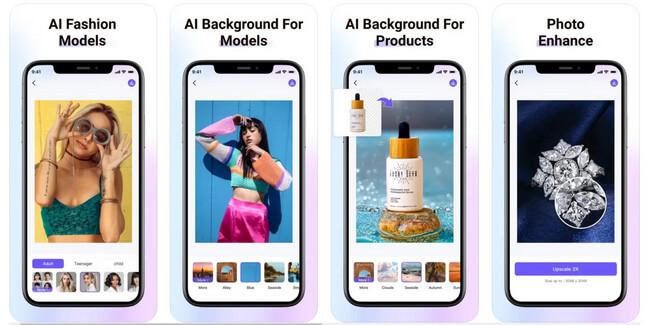
從刪除背景到 改變衣服的顏色 交換面孔以產生 AI 模型,您可以使用 iFoto Studio 做很多事情。若要使用 iFoto 從照片中刪除任何對象,請按照以下練習操作:
第 1 步:選擇 iFoto Cleanup 並載入您的照片
只需在您的裝置上啟動 iFoto 應用程式並點擊「清理圖片」功能即可。現在您可以將裝置儲存中的任何照片載入到應用程式中。
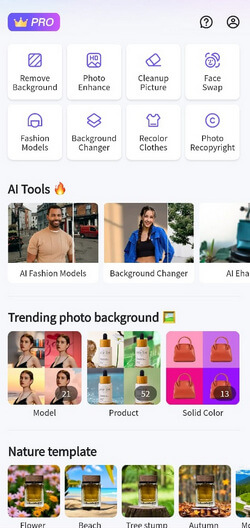
步驟 2:反白顯示要刪除的對象
載入照片後,您可以使用 iFoto 中的內建畫筆來選取物件。您可以修改畫筆的大小並無縫選擇要刪除的物件。
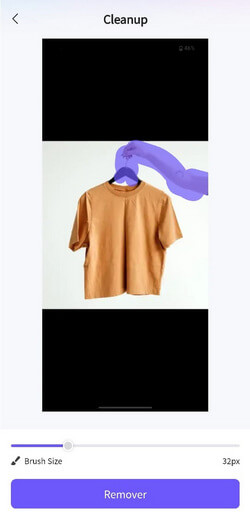
完成後,只需點擊“刪除”按鈕,然後等待應用程式刪除突出顯示的物件。
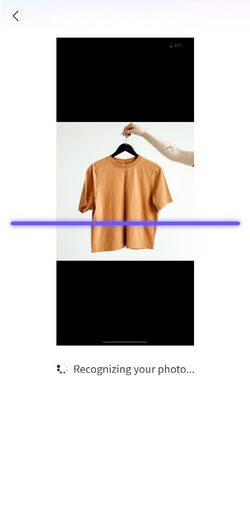
第三步:儲存修改後的影像
最後,您可以在 iFoto 上預覽結果。您可以進行進一步調整(如果需要)或點擊下載圖示儲存圖像。
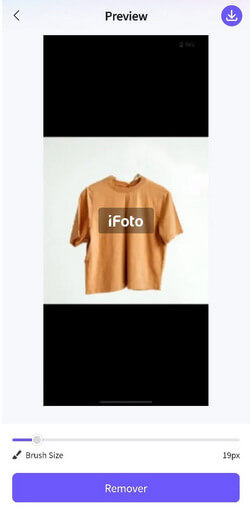
Snapseed 隸屬於 Google,是最受歡迎的智慧型手機編輯應用程式之一。雖然該應用程式不像其他工具那樣用戶友好,但它確實提供了免費選項來增強您的照片。您可以使用其“修復”工具從照片中刪除一些小物體或瑕疵。
第 1 步:載入要在 Snapseed 上編輯的圖像
如果您尚未使用 Snapseed,請先下載到裝置上。然後,點擊新增圖示並載入圖像以在 Snapseed 上進行編輯。
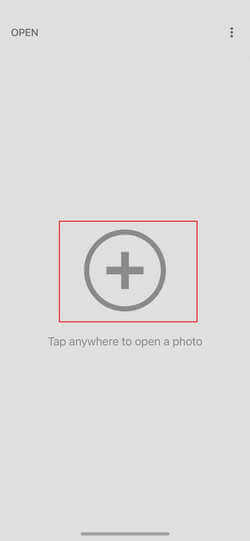
步驟 2:刪除您選擇的任何對象
照片載入後,轉到編輯選項,然後點擊“修復”選項 刪除不需要的對象 從照片中。現在您可以手動反白顯示要刪除的物件。
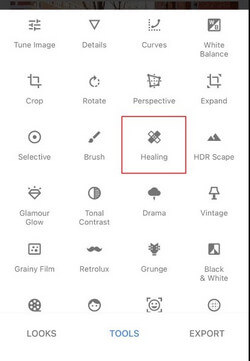
第三步:儲存編輯後的影像
修復區域並移除物件後,您可以縮小預覽結果,並儲存編輯後的照片。
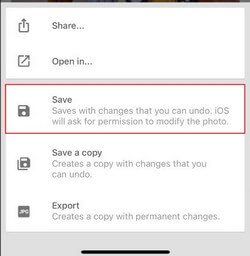
Adobe 還推出了一款輕量級行動應用程序,您可以使用它對照片進行各種編輯。它可以讓我們去除照片中的突出物體,甚至可以透過其專用功能清除皮膚瑕疵。學習 如何從照片中刪除某些內容 使用 Adobe Photoshop Express,請執行下列步驟:
第 1 步:載入您選擇的任何照片
首先,您可以在智慧型手機上啟動 Adobe Photoshop,然後選擇從手機的本機儲存載入影像。
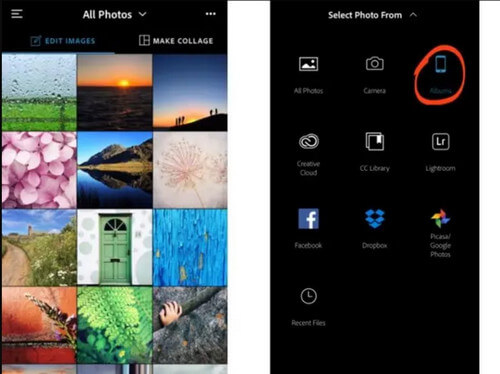
第 2 步:從照片中刪除該物體
照片載入到 Adobe Photoshop 後,您可以前往其編輯功能並點擊「修復」工具。在這裡,您可以選擇刪除任何斑點、進行補丁校正或使用 Adobe 的克隆圖章工具。
例如,如果您想要刪除某個點,則可以使用畫筆並反白該區域。點擊完成圖標,讓 Adobe 清理該位置,將其與背景混合。
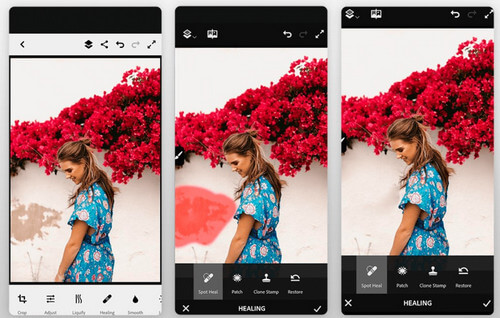
第三步:儲存編輯後的影像
刪除物件後,您也可以使用 Adobe Photoshop 的其他功能來編輯影像。最後,您可以預覽更改並將編輯後的圖像下載到手機上。
TouchRetouch 是最受歡迎的行動應用程式之一 刪除不需要的對象 或清理影像。該應用程式非常易於使用,它提供了專門的選項來刪除物件、線條、克隆圖章等。您也可以透過以下方式在手機上使用 TouchRetouch 應用程式。
第 1 步:啟動應用程式並載入您的照片
您可以先啟動手機上的 TouchRetouch 應用程序,然後點擊「相簿」按鈕,您可以從其中載入圖像。
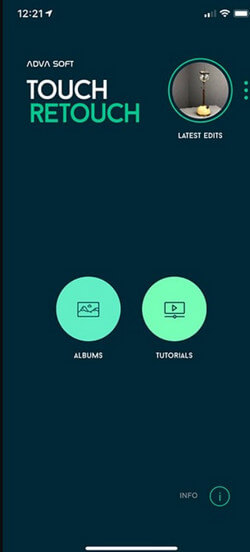
步驟 2:選擇要刪除的對象
當圖像載入到應用程式上時,您可以轉到工具列並選擇“物件刪除器”功能。如果需要,您也可以選擇其複製圖章或線條移除器功能。
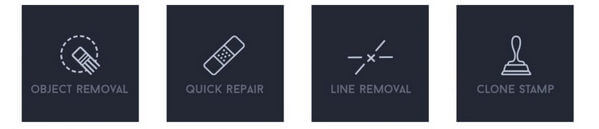
現在,您所需要做的就是使用其內建畫筆來反白顯示要刪除的物件(您也可以調整畫筆的直徑)。

第 3 步:刪除物件並儲存您的照片
您甚至可以放大圖像以確保選擇所有邊緣。然後,點擊底部的完成圖標,讓應用程式刪除選定的物件。

很快,該物體就會從圖像中刪除。您只需檢查結果並下載編輯後的圖像即可。

最後,您可以藉助 Retouch 應用程式來 刪除不需要的 目的 從你的照片中。它使用智慧型人工智慧演算法,可以自動識別所選物件的邊緣,提供平滑的表面效果並與影像融合。除此之外,它還提供了許多其他編輯選項,如照片混合、肖像製作、背景去除等。
第 1 步:載入您選擇的圖像
到 從照片中刪除對象,只需啟動裝置上的修飾應用程序,然後點擊主頁中的「刪除物件」按鈕即可。
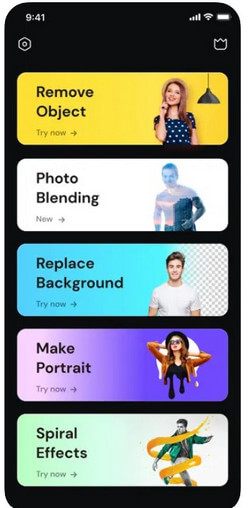
步驟 2:反白顯示要刪除的對象
載入圖片後轉到“橡皮擦”工具。現在,您可以使用其內建畫筆來反白顯示要刪除的物件。您也可以調整畫筆的大小以最佳化您的選擇。
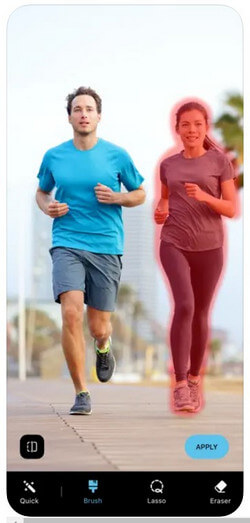
步驟 3:刪除物件並儲存影像
點擊“應用”按鈕並等待幾秒鐘,應用程式將刪除所選物件。現在您可以查看更改並只需將編輯後的圖像下載到您的裝置上。
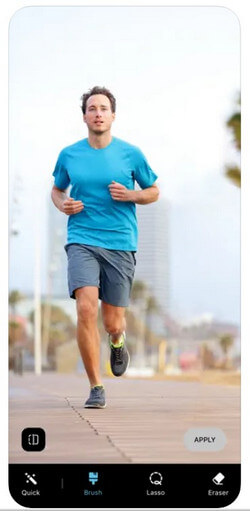
正如你 刪除照片中不需要的東西,請考慮遵循以下提示和技巧以獲得更好的結果:
當您使用任何 線上物件移除器 工具或行動應用程序,盡量避免以下常見錯誤:
這是一個包裝!我相信使用這些不同的工具和應用程式後,您可以輕鬆地 刪除不需要的對象 從你的照片中。為了讓你更容易,我列出了詳細的教學 如何從手機中刪除某些內容 透過使用如此多的工具。其中,iFoto Cleanup 將是我的首選,因為它既可以在線使用,也可以透過其 iOS/安卓 應用程式.除此之外,iFoto Cleanup 非常容易使用,可提供精確的結果,整個套件還附帶其他幾個編輯工具。